开启win7aero peek,教你怎么开启win7aero peek
Aero Peek是Win7中一项很有用的功能,当桌面上打开窗口过多时,我们可以用它临时屏蔽窗口显示,直接预览到桌面上的内容,很多朋友不知道怎么开启win7的aero peek效果,为了大家更好的使用电脑,小编就给大家演示一遍开启win7的aero peek的操作。
Aero Peek效果即桌面透视效果。但在此之前,我们需要开启Aero Peek效果。在开启预览效果后,有两种方法使用桌面透视效果,另外解决桌面任务栏属性中Aero Peek使用为灰色的方法。那么怎么开启win7的aero peek呢?下面,小编就跟大家说说开启win7的aero peek的方法。
在任务栏空白处鼠标右键,选择“属性”
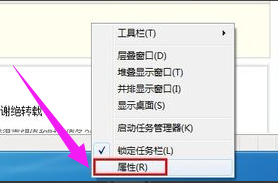
进入任务栏和开始菜单属性界面,点击“任务栏”选项卡,将下面“使用Aero Peek预览桌面”打勾,点击“确定”

方法二:
右击桌面上的“计算机”,点击“属性”

点击“高级系统设置”

选择进入“高级”界面,点击性能下的“设置”

点击“视觉效果”,在设置列表中找到“启用 Aero Peek”,打上勾,点击“确定”

方法三:
在“控制面板”中打开“管理工具”

管理工具下,打开“服务”

找到名称为“Desktop Window Manager Session Manager”,双击打开

点击“常规”选项,点击启动类型的下拉框,选择“自动”

点击“启动”按钮,最后点击“确定”

以上就是开启win7的aero peek的一些方法的操作步骤了,希望能够帮助到win7的用户们。
版权声明:本文内容由互联网用户自发贡献,该文观点仅代表作者本人。本站仅提供信息存储空间服务,不拥有所有权,不承担相关法律责任。如发现本站有涉嫌抄袭侵权/违法违规的内容, 请发送邮件至 举报,一经查实,本站将立刻删除。

